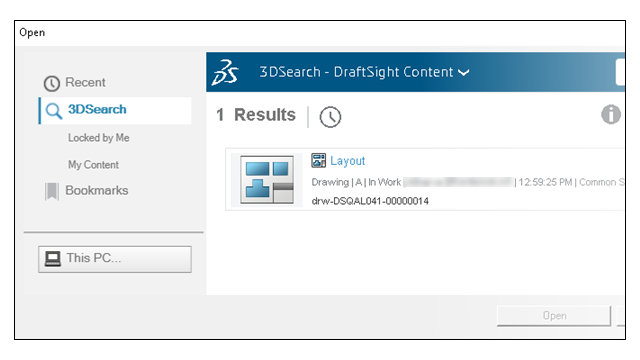
È possibile utilizzare la finestra di dialogo Apri per aprire i file di disegno e i file aperti di recente in 3DSearch, bloccati dall'utente, in I miei contenuti e nei segnalibri.
La finestra di dialogo contiene varie opzioni che consentono di visualizzare i file nel pannello Risultati.
Per aprire la finestra di dialogo, procedere in uno dei modi seguenti:
- Fare clic su Apri (barra strumenti Accesso rapido).
- Fare clic su .
- Digitare Open nella finestra del comando.
| Opzione |
Descrizione |
| Recente |
Visualizza i file aperti di recente. Il simbolo della nuvola indica il file aperto su 3DEXPERIENCE Platform. Selezionare il file e fare clic su Apri per aprirlo.
|
| 3DSearch |
Visualizza il file salvato su 3DEXPERIENCE Platform.
|
| Bloccato da me |
Visualizza i file bloccati dall'utente. Fare clic su Cancella filtro per cancellare i risultati e visualizzare tutti i file.
|
| Contenuti personali |
Visualizza i file creati dall'utente. Fare clic su Cancella filtro per cancellare i risultati e visualizzare i file creati da tutti gli utenti.
|
| Segnalibri |
Visualizza i segnalibri e i file salvati nei segnalibri. |
| Questo PC |
Apre i file salvati localmente. |
| Aperto |
Apre il file selezionato dai risultati. Se si sta lavorando in modalità offline, è possibile aprire solo i file aperti di recente e salvati localmente.
|